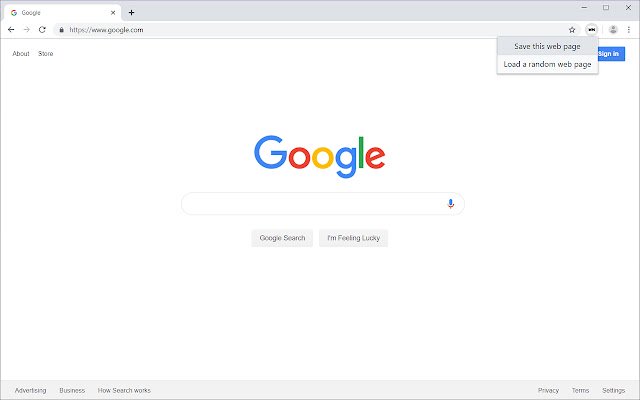WebMark in Chrome with OffiDocs
Ad
DESCRIPTION
More and more bookmarks going unvisited? Use WebMark to stop that! If you have a lot of bookmarks to visit later at some point (read: "never"), move or copy them to WebMark folder using Chrome's built-in bookmark manager (Ctrl+Shift+O on Windows/Linux, ⌘+Option+B on Mac, or just chrome://bookmarks).
You can also save them as you go by clicking the save button you see once you click on the WebMark icon on the top right(or simply Alt+S).
Then when you're bored and need something to read, click on the load button to see a random page from WebMark folder(or simply Alt+Q)! Notes: • You can rename or move the WebMark folder.
However, we don't create a new one unless it is deleted.
Features available: • Save bookmarks to WebMark folder • Load a random page from WebMark folder • Use keyboard shortcuts to save(Alt+S) and load(Alt+Q) bookmarks • Choose whether a page is loaded in the current tab or a new tab If you have any questions, concerns, comments, or criticisms, please feel free to leave a review or reach us at strgzrs@googlegroups.
com!
Additional Information:
- Offered by strgzrs
- Average rating : 5 stars (loved it)
- Developer This email address is being protected from spambots. You need JavaScript enabled to view it.
WebMark web extension integrated with the OffiDocs Chromium online